

Gina Barrow가 마지막으로 업데이트 : February 10, 2018
“일반적으로 파일을 복구하려면 iPhone 백업 추출기가 필요하지만 언제 사용해야합니까? 아이폰 백업 추출기? iTunes 백업이 이미 있는데 왜 이것을 사용해야합니까? 감사!"
1 부. iPhone 백업 추출기가 당신을 위해 무엇을 할 수 있습니까?부품 2. 최고의 iPhone 백업 추출기는 무엇입니까?제 3 부. iPhone 백업 추출기로 iTunes 백업 파일을 추출하는 방법4 부. iPhone 백업 추출기로 iCloud 백업 파일을 추출하는 방법5 부. 개요비디오 가이드 : iPhone Backup Extractor Free는 어떻게 작동합니까?
당신과 같은 대부분의 사람들은 이미 iTunes 및 iCloud 백업 파일이있을 때 iPhone 백업 추출기를 사용해야하는 이유를 궁금해합니다. 그들이 모르는 것은 이러한 종류의 프로그램을 사용하면 몇 번의 클릭만으로 중요한 파일을 더 잘 복구 할 수 있다는 것입니다 .iPhone 백업 추출기를 사용하면 기존 파일에서 더 많은 데이터 손실을 일으키지 않고 중요한 파일을 선택적으로 복구 할 수 있습니다.
이 기능은 실제로 iTunes 및 iCloud 백업에서 누락되었으며, 나머지 기존 파일에 영향을주지 않고 백업에서 다운로드 할 파일 세트 만 선택할 수 있습니다. 백업에서 복원하기 전에 전화기 내용을 지울 필요가 없습니다. 타사 프로그램에는 사용자가 iTunes 또는 iCloud 백업 콘텐츠를 가져오고 해당 콘텐츠에서 원하는 데이터를 스캔하고 추출 할 수있는 이러한 종류의 기능이 있습니다. 이 기사에서 최고의 프로그램이 무엇이며 iPhone 백업 추출기를 사용하는 방법을 알아보십시오.
- iTunes 백업 추출기가있는 경우 iPhone 백업 추출기가 필요합니까?
예, iPhone 백업 추출기도 있어야합니다. 삭제 된 데이터가 iTunes와 동기화되지 않고 iCloud에 저장되면 삭제 된 데이터 백업을 복구 할 수 있기 때문입니다. 실수로 사진을 삭제하면 iPhone 백업 추출기가 있으면 iPhone 백업에서 사진을 쉽게 추출 할 수 있습니다.
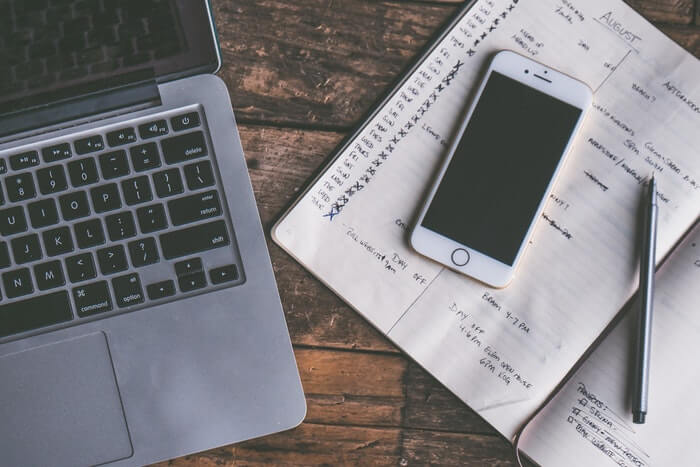
인터넷을 서핑하려고한다면 시장에 수천 가지가 넘는 프로그램이 있으며 각 프로그램을 테스트하고 시험해 보는 것은 매우 번거로운 일입니다. 일부는 시스템에서 의심되지 않은 맬웨어를 유발할 수도 있습니다. 따라서 모든 사람이 완전한 솔루션을 갖춘 하나의 프로그램 만 선택하는 것이 매우 간단 해졌습니다. FoneDog Toolkit-iOS 데이터 복구 최고예요 아이폰 백업 추출기 오늘날 소프트웨어 시장에서 이 프로그램은 전 세계 수백만 명의 사용자가 신뢰하고 있습니다. 다음과 같은 기능이 있습니다.
FoneDog Toolkit- iOS 데이터 복구는 iOS 기기의 기존 데이터를 지우거나 지울 필요없이 언제든지 iTunes 및 iCloud 백업 파일을 추출 할 수 있습니다. FoneDog Toolkit- 최고의 iPhone 백업 추출기 인 iOS 데이터 복구는 iTunes 백업 추출기 또는 iCloud 백업 추출기로 사용할 수 있습니다.
iOS 데이터 복구
사진, 비디오, 연락처, 메시지, 통화 기록, WhatsApp 데이터 등을 복구하십시오.
iPhone, iTunes 및 iCloud에서 데이터를 복구하십시오.
최신 iPhone 11, iPhone 11 pro 및 최신 iOS 13와 호환됩니다.
무료 다운로드
무료 다운로드

FoneDog IOS 데이터 복구 초보자도 원활하게 사용할 수 있습니다. 전문 지식이 없어도 누구나 실용적으로 사용할 수 있도록 완벽하게 쉽고 클릭을 통해 개발되었습니다. 필요한 것은 컴퓨터 (Windows 또는 Mac 호환 가능)에 프로그램을 다운로드 한 다음 아래 자습서를 참조하는 것입니다.
FoneDog Extractor- iOS 데이터 복구에는 'iTunes 백업 파일에서 복구옵션은 원하는 iTunes 백업을 꺼내고 철저하게 스캔하고 선택적 복구를 위해 백업 내용을 추출합니다.
컴퓨터에서 시작 FoneDog Toolkit-iOS 데이터 복구 성공적인 설치 후. 주 메뉴에 도달하면 'iTunes 백업 파일에서 복구'옵션을 클릭 한 다음 표시된 파일 중에서 가장 최근 또는 추출 할 백업을 선택하십시오. '를 클릭하십시오스캔 시작'시작 아이폰 백업 추출r.

FoneDog 툴킷 실행-iOS 데이터 복구 및 선택 옵션 --Step1
Tip FoneDog Toolkit- iOS 데이터 복구는 컴퓨터에서 iTunes 백업을 자동으로 감지하므로 iTunes를 시작할 필요가 없습니다.
FoneDog Toolkit-iOS 데이터 복구는 iTunes 백업 파일을 심층적으로 스캔 한 후 다운로드하여 추출합니다. 스캔이 중지되면 화면에서 다운로드 및 추출 된 모든 백업 내용을 볼 수 있습니다. 원하는 파일 형식으로 이동하면 항목을 미리보고 선택적으로 복구 할 수 있습니다.
FoneDog Toolkit-iOS Data Recovery는 추가 데이터 손실없이 iTunes 백업 파일을 쉽고 선택적으로 추출했습니다.
또한 읽기 :
iOS에서 삭제 된 Facebook 메시지를 추출하는 방법
iPhone에서 WeChat의 사진을 가져올 수 있습니까?

iTunes 백업 파일에서 파일 복구 --Step2
다음 iPhone 백업 추출기는 iCloud를 통해 제공되며 iTunes와 유사하여 원하는 파일 만 미리보고 선택할 수 있습니다.
간단한 자습서는 다음과 같습니다.
프로그램 시작 FoneDog Toolkit-iOS 데이터 복구 그런 다음 'iCloud 백업 파일에서 복구프로그램 화면의 주 메뉴에서
Tip 복구 전에 2- 인자 인증을 비활성화했는지 확인하십시오. 그렇지 않으면 iCloud가 허용하지 않습니다 FoneDog Toolkit-iOS 데이터 복구 실행합니다.

FoneDog iOS 데이터 복구를 시작하고 iCloud--1에 로그인
다음 단계는 iCloud 계정에 로그인하는 것입니다. 사용중인 백업과 동일한 계정이어야합니다. 로그인 한 후 최신 iCloud 백업 파일을 클릭 한 다음 '다운로드'. 팝업 창이 나타나면 선택적으로 추출 할 원하는 백업 내용을 선택하십시오. '를 클릭하십시오다음 보기' 계속하다.
귀하의 개인 정보는 모든 계정 정보가 서버에 어떤 방식 으로든 저장되지 않아야합니다. 이것은 개인 정보 보호 정책 및 고객 만족을 준수하기위한 것입니다.

검색하려는 파일 다운로드 --2
FoneDog Toolkit-iOS 데이터 복구는 이제 iCloud 백업에서 선택한 파일을 스캔하고 스캔이 중지되면 백업에서 복구 된 전체 항목을 표시합니다. 복구해야하는 파일로 이동 한 다음 선택적 복구로 표시하십시오. 그렇지 않으면 모두 선택하고 '복구화면 끝에있는 '버튼을 클릭하십시오. 또한 복구 전에 올바른 파일이 있는지 확인하기 위해 하나씩 미리 볼 수도 있습니다.

iCloud 백업에서 데이터 스캔 및 검색 --3
그러나 iTunes와 iCloud는 훌륭한 백업입니다. 백업 내용을 추출하면 iOS 장치에서 전체 백업을 다운로드해야하므로 특히 새 앱과 기존 앱의 경우 심각한 데이터 손실이 발생할 수 있으므로 스트레스가 될 수 있습니다. 그 이유입니다 FoneDog Toolkit-iOS 데이터 복구 iPhone 백업 추출기를 쉽고 매끄럽게 만들어 모든 사람이 백업에서 선택적으로 추출 할 수 있습니다. 지금 무료 평가판을 다운로드하여 최고의 iPhone 백업 추출기를 경험하십시오.
코멘트 남김
Comment
Hot Articles
/
흥미있는둔한
/
단순한어려운
감사합니다! 선택은 다음과 같습니다.
우수한
평가: 4.5 / 5 ( 88 등급)